Kā palaist JAR failu operētājsistēmā Windows 10
Cita Noderīga Rokasgrāmata / / August 04, 2021
Sludinājumi
JAR faili ir java-arhīva pakotne, kas satur dažādus java failus vai java programmas. Lai izvilktu šos JAR failus, varat izmantot dažādus zip failu nosūcējus, piemēram, 7Zip. Tomēr jūs nevarat tieši palaist burku failus savā Windows 10 datorā. Tas var radīt problēmas, ja jums ir nepieciešams tieši palaist JAR failu jebkuram izstrādes vai izklaides mērķim. Windows nav tieša veida, kā palaist šos failus, tāpēc jums tas jādara, izmantojot dažus trešo pušu veidus.
Nu, kā minēts iepriekš, nav iespējams palaist JAR failus tieši ar Windows, vienkārši veicot dubultklikšķi uz tā. Bet jūs varat instalēt trešo pušu spraudņus vai paplašinājumus, kas var palīdzēt palaist jar failus viņu Java virtuālās mašīnas vidē.

Satura rādītājs
-
1 Kā palaist JAR failu operētājsistēmā Windows 10
- 1.1 1. darbība: pievienojiet Java operētājsistēmai Windows
- 1.2 2. darbība: lejupielādējiet burka faila atvērēju.
- 1.3 3. solis: Atveriet Jar failu ar Java (TM) Platform SE bināro failu
- 1.4 Palaidiet burka failu no Windows komandrindas
- 1.5 Pievienojiet Windows trešās puses burku izpildītāju
- 2 Secinājums
Kā palaist JAR failu operētājsistēmā Windows 10
Ir daudz veidu, kā palaist Jar failus savā Windows 10 personālajā datorā vai klēpjdatorā. Mēs sniedzam jums pilnu ceļvedi, kā palaist Java failus datorā. Mēs piedāvāsim 4 dažādus veidus, kā to izdarīt, un jūs varat sekot jebkuram no tiem.
Sludinājumi
1. darbība: pievienojiet Java operētājsistēmai Windows
Lai ērti palaistu JAR failus, vispirms ir nepieciešama datorā instalēta jaunākā Java versija. Mūsdienās lielākajai daļai datoru ir java, taču vairumā gadījumu tie nav atjaunināti. Veiciet tālāk minētās darbības, instalējot jaunāko Java versiju datorā.
Pirmkārt, nospiediet Windows + r taustiņu, lai atvērtu RUN dialoglodziņu. Lai to izdarītu, varat izmantot meklēšanas pogu vai Cortana.
Otrkārt, ievadiet terminu CMD un nospiediet taustiņu Enter, lai palaistu komandu uzvedni. Tādējādi datorā tiks atvērts komandu uzvednes logs.

Treškārt, CMD logā ievadiet komandu ’java -version’ un nospiediet enter.
Sludinājumi
java -versija

CMD logā redzēsiet informāciju par JAVA versiju.
Izmantojiet Google, lai pārbaudītu jaunāko Java versiju, un, ja tā nav tāda pati kā datorā, tā jāatjaunina.
Lejupielādējiet un instalējiet jaunāko Java atjauninājumu. Noklikšķiniet uz lejupielādes pogas un turpiniet instalēt, izpildot iestatīšanas vedni.
Sludinājumi

Tagad tas ir viss. Sāksim JAR failu palaišanas metodes datorā.
2. darbība: lejupielādējiet burka faila atvērēju.
Tāpat kā norāda nosaukums, jums ir nepieciešama failu atvēršanas programmatūra, kas var atvērt un palaist JAR failus jūsu datorā. Viena no šādām programmatūrām ir FileViewer Plus. Šī ir universāla failu atvēršanas programmatūra, ar kuras palīdzību to var atvērt vairāk nekā 300 dažādu failu tipiem, un JAR ir viens no tiem. Jūs varat iegūt šo programmatūru no tās oficiālās vietnes.
Šī ir maksas programmatūra, taču tā ir tā vērts. To var pārbaudīt pats. Vienkārši sakot, programmatūrai ir bezmaksas izmēģinājums, izmantojiet to, un, ja jums tas patīk, varat programmatūru iegādāties.
3. solis: Atveriet Jar failu ar Java (TM) Platform SE bināro failu
Ja datorā ir jaunākie logi un jaunākā Java versija, varat atvērt Java (TM) Platform SE bināro failu, lai atvērtu JAR failu.
Lai to izdarītu, vispirms dodieties uz failu pārvaldnieku un ar peles labo pogu noklikšķiniet uz faila JAR. Tagad izvēlnē noklikšķiniet uz opcijas Atvērt ar. Tas atvērs jaunu logu.
Pēc tam noklikšķiniet uz Izvēlēties citu lietotni un no opcijām atlasiet Java (TM) Platform SE bināro. Noklikšķiniet arī uz izvēles rūtiņas Vienmēr izmantot šo lietotni, lai nākotnē atvērtu JAR failus ar to pašu lietotni.
Tas ir viss, un jūs varat izmantot šo utilītu bez problēmām, lai atvērtu vai palaistu JAR failus.
Palaidiet burka failu no Windows komandrindas
Ja nevarat izmantot Java (TM) Platform SE bināro failu, varat izmantot šo metodi, lai palaistu JAR failus.
Lai atvērtu komandu uzvedni, vispirms atveriet palaist dialoglodziņu ar Windows + R taustiņu vai izmantojiet meklēšanas joslu vai Cortana.
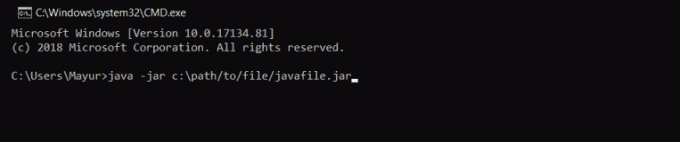
Otrkārt, komandu uzvednes logā ievadiet komandu ’java -jar c: pathtojarfile.jar’ un nospiediet enter, lai palaistu failu.
Piezīme: aizstājiet ceļu / uz / failu ar faila, kas atrodas jūsu datorā, reālo ceļu. Lai to labāk izprastu, varat atsaukties uz zemāk redzamo attēlu.
Tādā veidā jūs varat atvērt burku failus, izmantojot komandu uzvedni.
Pievienojiet Windows trešās puses burku izpildītāju
Ir daudz trešo personu Java failu izpildītāju, kas var jums palīdzēt atvērt JAR failus logā. Jums vienkārši jāievieto tie datorā, un jums ir labi iet. Viens no šādiem Java failu izpildītājiem ir Jarx-1.2-installer.exe. Noklikšķiniet šeit ( https://bitstorm.org/jarx/ ), lai dotos uz Jarx lejupielādes lapu.
Noklikšķiniet uz Jarx-1.2-installer.exe, lai lejupielādētu instalētāja failu, un veiciet dubultklikšķi uz tā, lai instalētu izpildītāju. Tas ir viss. Tagad jūs varat izmantot Jarx, lai palaistu JAR failus savā Windows datorā.
Secinājums
Rezumējot, šie ir veidi, kas var palīdzēt atvērt JAR failus Windows datorā. Varat izmantot jebkuru no šīm metodēm, lai palaistu JAR failus. Vienīgais, kas jums jārūpējas, ir tas, ka jums ir nepieciešama datorā instalēta jaunākā JAVA.
Bez jaunākās JAVA jūs nevarat palaist JAR failus savā Windows 10 datorā. Pat ja jūs varat palaist dažus JAR failus ar vecāku JAVA, var rasties dažas problēmas ar jaunākajiem failiem. Tāpēc pastāvīgi atjauniniet JAVA datorā. Tas ir viss šajā rakstā, ceru, ka tas atbrīvos visas jūsu šaubas.
Redaktora izvēle:
- Programmā Windows Home piekļūstiet grupas politikas redaktoram
- Pārlūkprogrammā Google Chrome atbloķējiet Adobe Flash Player
- Labojums: Balta josla, kas aptver Windows Explorer augšējo daļu
- Viena vai vairāku audio pakalpojumu novēršana nedarbojas sistēmā Windows 10/8/7
- Kā atrast servera IP adresi Minecraft
Rahuls ir datorzinātņu students, kurš ir ļoti ieinteresēts tehnoloģiju un kriptovalūtu tēmu jomā. Lielāko daļu laika viņš pavada vai nu rakstot, vai klausoties mūziku, vai ceļojot pa neredzētām vietām. Viņš uzskata, ka šokolāde ir visu viņa problēmu risinājums. Dzīve notiek, un kafija palīdz.



